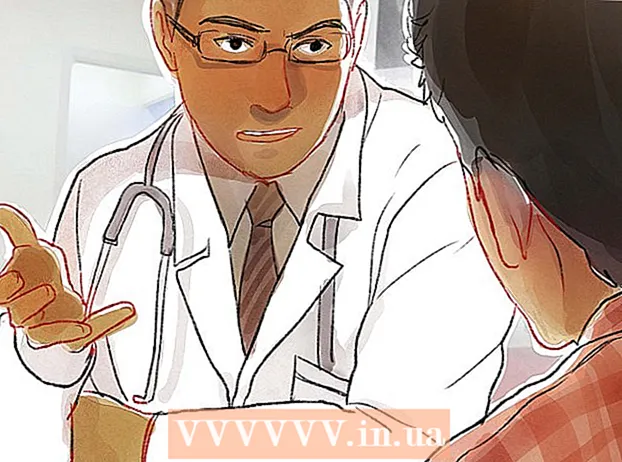Muallif:
Judy Howell
Yaratilish Sanasi:
25 Iyul 2021
Yangilanish Sanasi:
1 Iyul 2024

Tarkib
- Qadam bosish
- 5-dan 1-usul: Shaxsiy kompyuterda aksentlarni yozing
- 5-dan 2-usul: Windows uchun Altkodlarni (ASCII kodlari) o'rganing
- 5-dan 3-usul: Mac-da aksentlarni yozing
- 5-dan 4-usul: Urg'ularni nusxalash va joylashtirish
- 5-dan 5-usul: Klaviatura sozlamalarini sozlang
- Maslahatlar
Xorijiy tilda terasizmi yoki gollandcha so'zlarga aksent qo'shasizmi, qanday qilib urg'u yoki tinish belgilarini qo'shishni bilish sizga tezroq terishga yordam beradi. Qaysi dasturdan foydalanganingizga qarab, ta'kidlangan harflarni yozishning bir necha yo'li mavjud. Ushbu maqolada siz eng ko'p ishlatiladigan usullardan ayrimlarini topishingiz mumkin. Ushbu maqola siz ingliz klaviaturasi bilan ishlayotganingizni taxmin qiladi.
Qadam bosish
5-dan 1-usul: Shaxsiy kompyuterda aksentlarni yozing
 Klaviatura yorliqlarini sinab ko'ring. Klaviatura yorliqlari Microsoft Word bilan yangi kompyuterlarning ko'pchiligida ishlatilishi mumkin. Tez-tez klaviatura yorliqlarini eslab qolish aksanlarni yozish uchun ASCII kodlarini ishlatishdan ko'ra tezroq va osonroq.
Klaviatura yorliqlarini sinab ko'ring. Klaviatura yorliqlari Microsoft Word bilan yangi kompyuterlarning ko'pchiligida ishlatilishi mumkin. Tez-tez klaviatura yorliqlarini eslab qolish aksanlarni yozish uchun ASCII kodlarini ishlatishdan ko'ra tezroq va osonroq.  Control va` tugmachalarini bosing, so'ngra katta urg'u qo'shish uchun harfni kiriting. Boshqarish tugmachasini bosib ushlab turing va keyin klaviaturaning yuqori chap burchagidagi 1-raqam yonidagi tugmachani bosing, tugmachalarni qo'yib yuboring va so'ngra aksentni qo'shmoqchi bo'lgan harfni kiriting.
Control va` tugmachalarini bosing, so'ngra katta urg'u qo'shish uchun harfni kiriting. Boshqarish tugmachasini bosib ushlab turing va keyin klaviaturaning yuqori chap burchagidagi 1-raqam yonidagi tugmachani bosing, tugmachalarni qo'yib yuboring va so'ngra aksentni qo'shmoqchi bo'lgan harfni kiriting. - Urg'u tugmachasi odatda ~ bilan bir xil kalitga ega. Unda apostrof qo'yilgan kalit emas.
 O'tkir aksentni qo'shish uchun Control va "tugmachalarini, so'ngra harfni bosing. Boshqarish tugmachasini ushlab turing va keyin apostrof bilan tugmani bosing. Ushbu kalitni Enter tugmachasi yonida topishingiz mumkin. Kalitlarni qo'yib yuboring va aksan qo'shmoqchi bo'lgan harfni kiriting.
O'tkir aksentni qo'shish uchun Control va "tugmachalarini, so'ngra harfni bosing. Boshqarish tugmachasini ushlab turing va keyin apostrof bilan tugmani bosing. Ushbu kalitni Enter tugmachasi yonida topishingiz mumkin. Kalitlarni qo'yib yuboring va aksan qo'shmoqchi bo'lgan harfni kiriting.  Circumflex aksentini qo'shish uchun Control, Shift va keyin 6 tugmachasini bosing. Boshqarish va Shift tugmachalarini bosib ushlab turing, so'ngra 6-raqamli tugmachani bosing, tugmachalarni qo'yib yuboring va aksan qo'shmoqchi bo'lgan harfni kiriting. Teshik belgisi ^ tufayli raqamdan yuqoriroq bo'lganligi uchun siz 6 raqamli testdan foydalanasiz.
Circumflex aksentini qo'shish uchun Control, Shift va keyin 6 tugmachasini bosing. Boshqarish va Shift tugmachalarini bosib ushlab turing, so'ngra 6-raqamli tugmachani bosing, tugmachalarni qo'yib yuboring va aksan qo'shmoqchi bo'lgan harfni kiriting. Teshik belgisi ^ tufayli raqamdan yuqoriroq bo'lganligi uchun siz 6 raqamli testdan foydalanasiz.  Tilt qo'shish uchun Shift, Control va ~ tugmalarini, so'ngra harfni bosing. Tilda joylashgan kalit - bu sizda katta urg'u berish uchun ishlatiladigan kalit. Shift tugmachasini bosib ushlab turishni unutmang, aks holda tilde o'rniga katta urg'u yozasiz. Kalitlarni qo'yib yuboring va so'ngra aksan qo'shmoqchi bo'lgan harfni kiriting.
Tilt qo'shish uchun Shift, Control va ~ tugmalarini, so'ngra harfni bosing. Tilda joylashgan kalit - bu sizda katta urg'u berish uchun ishlatiladigan kalit. Shift tugmachasini bosib ushlab turishni unutmang, aks holda tilde o'rniga katta urg'u yozasiz. Kalitlarni qo'yib yuboring va so'ngra aksan qo'shmoqchi bo'lgan harfni kiriting.  Shift, Control tugmachalarini bosing va:keyin umlaut qo'shish uchun xat. Kalitni apostrof tugmachasi yonida ikki nuqta bilan topishingiz mumkin. Vertikal o'rniga ko'p nuqta tanlash uchun Shift tugmachasini bosib ushlab turing. Kalitlarni qo'yib yuboring va aksan qo'shmoqchi bo'lgan harfni kiriting.
Shift, Control tugmachalarini bosing va:keyin umlaut qo'shish uchun xat. Kalitni apostrof tugmachasi yonida ikki nuqta bilan topishingiz mumkin. Vertikal o'rniga ko'p nuqta tanlash uchun Shift tugmachasini bosib ushlab turing. Kalitlarni qo'yib yuboring va aksan qo'shmoqchi bo'lgan harfni kiriting.  Xuddi shu tarzda bosh harflarga urg'u qo'shing. Biroq, bu safar Shift tugmachasini Control tugmasi va aksent tugmachasini bosgandan so'ng darhol bosing. Keyin xatni kiriting. Bu avtomatik ravishda katta harf bilan yoziladi.
Xuddi shu tarzda bosh harflarga urg'u qo'shing. Biroq, bu safar Shift tugmachasini Control tugmasi va aksent tugmachasini bosgandan so'ng darhol bosing. Keyin xatni kiriting. Bu avtomatik ravishda katta harf bilan yoziladi.
5-dan 2-usul: Windows uchun Altkodlarni (ASCII kodlari) o'rganing
 Altkodlardan foydalaning. Ushbu kodlardan foydalanish uchun klaviaturangizning o'ng tomonida alohida raqamlar paneli bo'lishi kerak. ASCII kodlari Microsoft Office-da ishlaydi. Ular barcha Windows dasturlarida ishlamasligi mumkin, shuning uchun dasturlarni alohida tekshirib, undagi kodlarning ishlashini tekshirishingiz kerak bo'ladi.
Altkodlardan foydalaning. Ushbu kodlardan foydalanish uchun klaviaturangizning o'ng tomonida alohida raqamlar paneli bo'lishi kerak. ASCII kodlari Microsoft Office-da ishlaydi. Ular barcha Windows dasturlarida ishlamasligi mumkin, shuning uchun dasturlarni alohida tekshirib, undagi kodlarning ishlashini tekshirishingiz kerak bo'ladi.  Alt tugmachasini bosib ushlab turing. Yodda tutish uchun har xil raqamli kodlar mavjud, ammo ularning barchasini ishlatish uchun avval Alt tugmachasini bosib ushlab turish kerak bo'ladi. Kerakli raqamli kodni kiritishda tugmachani ushlab turishni davom eting.
Alt tugmachasini bosib ushlab turing. Yodda tutish uchun har xil raqamli kodlar mavjud, ammo ularning barchasini ishlatish uchun avval Alt tugmachasini bosib ushlab turish kerak bo'ladi. Kerakli raqamli kodni kiritishda tugmachani ushlab turishni davom eting.  Klaviatura raqamlar qatoriga mos keladigan aksent uchun kodni kiriting.
Klaviatura raqamlar qatoriga mos keladigan aksent uchun kodni kiriting.- Og'ir aksent yaratish uchun quyidagi kodlarni kiriting:
- à = 0224; À = 0192
- è = 0232; È = 0200
- ì = 0236; Ì = 0204
- ò = 0242; Ò = 0210
- ù = 0249; Ù = 0217
- O'tkir aksent yaratish uchun quyidagi kodlarni kiriting:
- á = 0225; Á = 0193
- é = 0233; É = 0201
- í = 0237; Í = 0205
- ó = 0243; Ó = 0211
- ú = 0250; Ú = 0218
- ý = 0253; Ý = 0221
- Sirkumfleks aksenti yaratish uchun quyidagi kodlarni kiriting:
- â = 0226; Â = 0194
- ê = 0234; Ê = 0202
- î = 0238; Î = 0206
- ô = 0244; Ô = 0212
- û = 0251; Û = 0219
- Tilde yaratish uchun quyidagi kodlarni kiriting:
- ã = 0227; Ã = 0195
- ñ = 0241; Ñ = 0209
- õ = 0245; Õ = 0213
- Umlaut yaratish uchun quyidagi kodlarni kiriting:
- ä = 0228; Ä = 0196
- ë = 0235; Ë = 0203
- ï = 0239; Ï = 0207
- ö = 0246; Ö = 0214
- ü = 0252; Ü = 0220
- ÿ = 0255; Ÿ = 0159
 Alt tugmachasini qo'yib yuboring. Yuqorida ko'rsatilgandek, aksan tegishli harfning ustida paydo bo'ladi. Altkodlarni o'rganish uchun biroz kuch sarflash kerak bo'lishi mumkin, chunki eslashlari kerak bo'lganlar ko'p. Kompyuteringizda qoldirish uchun cheat varaqasini yaratishingiz mumkin, shunda siz tez-tez urg'ularni ishlatishingiz kerak bo'lsa, tezda ko'rib chiqishingiz mumkin. Agar siz aksentlarni tez-tez yozsangiz, klaviatura sozlamalarini o'z ehtiyojlaringizga mos ravishda sozlang.
Alt tugmachasini qo'yib yuboring. Yuqorida ko'rsatilgandek, aksan tegishli harfning ustida paydo bo'ladi. Altkodlarni o'rganish uchun biroz kuch sarflash kerak bo'lishi mumkin, chunki eslashlari kerak bo'lganlar ko'p. Kompyuteringizda qoldirish uchun cheat varaqasini yaratishingiz mumkin, shunda siz tez-tez urg'ularni ishlatishingiz kerak bo'lsa, tezda ko'rib chiqishingiz mumkin. Agar siz aksentlarni tez-tez yozsangiz, klaviatura sozlamalarini o'z ehtiyojlaringizga mos ravishda sozlang.
5-dan 3-usul: Mac-da aksentlarni yozing
 Mac-da terishda aksent yaratish uchun klaviatura yorliqlaridan foydalaning. Ushbu usul Siz Sahifalarga yozgan hujjatlaringiz uchun, shuningdek Internetda yozganlaringiz uchun javob beradi. Urg'u va harfni kiritish uchun har doim avval Option tugmachasini, so'ngra yana ikkita tugmachani bosing.
Mac-da terishda aksent yaratish uchun klaviatura yorliqlaridan foydalaning. Ushbu usul Siz Sahifalarga yozgan hujjatlaringiz uchun, shuningdek Internetda yozganlaringiz uchun javob beradi. Urg'u va harfni kiritish uchun har doim avval Option tugmachasini, so'ngra yana ikkita tugmachani bosing.  Option tugmachasini va. So'ngra qabrni ta'kidlash uchun xatni yozing. Option tugmachasini bosib ushlab turing, so'ng "uchun" tugmachasini bosing. Kalitlarni qo'yib yuboring. Sahifada ta'kidlangan sariq rangli aksentni ko'rasiz. Keyin aksan qo'shmoqchi bo'lgan harfni bosing. Ushbu urg'uni har qanday unliga qo'shishingiz mumkin.
Option tugmachasini va. So'ngra qabrni ta'kidlash uchun xatni yozing. Option tugmachasini bosib ushlab turing, so'ng "uchun" tugmachasini bosing. Kalitlarni qo'yib yuboring. Sahifada ta'kidlangan sariq rangli aksentni ko'rasiz. Keyin aksan qo'shmoqchi bo'lgan harfni bosing. Ushbu urg'uni har qanday unliga qo'shishingiz mumkin.  O'tkir aksent yaratish uchun Option tugmachasini va E ni, so'ngra harfni bosing. Option tugmachasini ushlab turing va keyin E tugmachasini bosing. Belgilangan sariq aksani ko'rganingizda aigu harfini kiritishingiz mumkin. Ushbu urg'uni har qanday unliga qo'shishingiz mumkin.
O'tkir aksent yaratish uchun Option tugmachasini va E ni, so'ngra harfni bosing. Option tugmachasini ushlab turing va keyin E tugmachasini bosing. Belgilangan sariq aksani ko'rganingizda aigu harfini kiritishingiz mumkin. Ushbu urg'uni har qanday unliga qo'shishingiz mumkin.  Sirkumfleks aksenti yaratish uchun Option tugmachasini va I ni, so'ngra harfni bosing. Avval Option tugmachasini ushlab turing va keyin I tugmachasini bosing. Keyin siz tanlagan xatni bosing. Ushbu urg'uni har qanday unliga qo'shishingiz mumkin.
Sirkumfleks aksenti yaratish uchun Option tugmachasini va I ni, so'ngra harfni bosing. Avval Option tugmachasini ushlab turing va keyin I tugmachasini bosing. Keyin siz tanlagan xatni bosing. Ushbu urg'uni har qanday unliga qo'shishingiz mumkin.  Tilt qilish uchun Option tugmachasini va N ni, so'ngra harfni bosing. Option tugmachasini bosib ushlab turing va keyin tugmachasini bosing. Keyin kerakli harfni kiriting. Ushbu aksani faqat A, N va O harflariga qo'shishingiz mumkin.
Tilt qilish uchun Option tugmachasini va N ni, so'ngra harfni bosing. Option tugmachasini bosib ushlab turing va keyin tugmachasini bosing. Keyin kerakli harfni kiriting. Ushbu aksani faqat A, N va O harflariga qo'shishingiz mumkin.  Umlaut yaratish uchun Option tugmachasini va U ni, so'ngra harfni bosing. Option tugmachasini bosib ushlab turing va U tugmachasini bosing. Klavishalarni bo'shating, endi siz o'zingiz tanlagan harfni kiritishingiz mumkin.
Umlaut yaratish uchun Option tugmachasini va U ni, so'ngra harfni bosing. Option tugmachasini bosib ushlab turing va U tugmachasini bosing. Klavishalarni bo'shating, endi siz o'zingiz tanlagan harfni kiritishingiz mumkin.  Katta harfga aksent qo'shish uchun Shift tugmachasini bosing. Katta harf qilish uchun avval Shift tugmachasini bosib turishingiz kerak bo'ladi. Harf gapning boshida bo'lsa, u avtomatik ravishda katta harfga o'zgaradi.
Katta harfga aksent qo'shish uchun Shift tugmachasini bosing. Katta harf qilish uchun avval Shift tugmachasini bosib turishingiz kerak bo'ladi. Harf gapning boshida bo'lsa, u avtomatik ravishda katta harfga o'zgaradi.
5-dan 4-usul: Urg'ularni nusxalash va joylashtirish
 Avval qanday urg'u borligini bilib oling. Har doim so'zga to'g'ri urg'u qo'shilganligiga ishonch hosil qiling, chunki ba'zida boshqa talaffuz so'zga mutlaqo boshqa ma'no berishi mumkin. Quyida Evropaning aksariyat tillarida ishlatiladigan eng taniqli aksanlar mavjud:
Avval qanday urg'u borligini bilib oling. Har doim so'zga to'g'ri urg'u qo'shilganligiga ishonch hosil qiling, chunki ba'zida boshqa talaffuz so'zga mutlaqo boshqa ma'no berishi mumkin. Quyida Evropaning aksariyat tillarida ishlatiladigan eng taniqli aksanlar mavjud: - Qabr urg'usi - à, è, ì, ò, ù
- Accent aigu - á, é, í, ó, ú, y
- Dairesel aksan - â, ê, î, ô, û
- Tilde - ñ, x, a
- Umlaut - ä, ë, ï, ö, ü, ÿ
 Kerakli harf yoki so'zning namunasini qidiring. Siz allaqachon mavjud bo'lgan faylning matnini ko'rishingiz, kompyuteringizdagi maxsus belgilar jadvalini qidirishingiz yoki Internetda qidirishingiz mumkin. Agar siz qidiruv tizimida odatda aksentdan foydalanadigan so'zni qidirsangiz, juda tez nusxa ko'chirishingiz mumkin bo'lgan butun so'zga misol topishingiz kerak.
Kerakli harf yoki so'zning namunasini qidiring. Siz allaqachon mavjud bo'lgan faylning matnini ko'rishingiz, kompyuteringizdagi maxsus belgilar jadvalini qidirishingiz yoki Internetda qidirishingiz mumkin. Agar siz qidiruv tizimida odatda aksentdan foydalanadigan so'zni qidirsangiz, juda tez nusxa ko'chirishingiz mumkin bo'lgan butun so'zga misol topishingiz kerak.  Kerakli harf yoki so'zni tanlang. Kompyuterda sichqonchaning o'ng tugmachasini bosing va matnni nusxalash uchun kontekst menyusidagi "Nusxalash" -ni tanlang. Mac-da Command + C tugmachalarini bosing.
Kerakli harf yoki so'zni tanlang. Kompyuterda sichqonchaning o'ng tugmachasini bosing va matnni nusxalash uchun kontekst menyusidagi "Nusxalash" -ni tanlang. Mac-da Command + C tugmachalarini bosing.  Matningizga bo'sh urg'ularni joylashtiring. Agar siz Mac-dan foydalanayotgan bo'lsangiz, sichqonchaning o'ng tugmachasini bosish orqali "Stilni joylashtirish va sozlash" parametrini tanlashingiz mumkin. Aksentli harf yoki so'z matningizning qolgan qismiga moslashtirilishi kerak bo'lsa, bu foydalidir. Agar sizda shaxsiy kompyuteringiz bo'lsa, uni qo'yganingizda so'zni tanlang va shriftni o'zgartiring, shunda so'z hujjatning qolgan qismi bilan bir xil bo'ladi. Agar siz aksanlardan kamdan kam foydalansangiz yoki shunchaki tezkor tuzatishni xohlasangiz, bu tez urg'ularni kiritish uchun eng samarali usul bo'lishi mumkin.
Matningizga bo'sh urg'ularni joylashtiring. Agar siz Mac-dan foydalanayotgan bo'lsangiz, sichqonchaning o'ng tugmachasini bosish orqali "Stilni joylashtirish va sozlash" parametrini tanlashingiz mumkin. Aksentli harf yoki so'z matningizning qolgan qismiga moslashtirilishi kerak bo'lsa, bu foydalidir. Agar sizda shaxsiy kompyuteringiz bo'lsa, uni qo'yganingizda so'zni tanlang va shriftni o'zgartiring, shunda so'z hujjatning qolgan qismi bilan bir xil bo'ladi. Agar siz aksanlardan kamdan kam foydalansangiz yoki shunchaki tezkor tuzatishni xohlasangiz, bu tez urg'ularni kiritish uchun eng samarali usul bo'lishi mumkin.
5-dan 5-usul: Klaviatura sozlamalarini sozlang
 Agar sizda Windows XP bo'lsa, Boshqaruv paneliga o'ting. Ekranning pastki chap burchagidagi asosiy menyuni bosing va keyin Boshqarish paneli-ni tanlang.
Agar sizda Windows XP bo'lsa, Boshqaruv paneliga o'ting. Ekranning pastki chap burchagidagi asosiy menyuni bosing va keyin Boshqarish paneli-ni tanlang. - "Sana, vaqt, til va mahalliy" tugmasini bosing.
- "Mamlakat va til sozlamalarini bosing.
- Yuqoridagi "Tillar" yorlig'ini tanlang.
- Oynaning pastki qismida "Tafsilotlar" tugmasini bosing.
- "Qo'shish" tugmasini bosing va tanlagan tilingizni tanlang.
- "Tillar" yorlig'iga qaytib, chap Alt va Shift tugmachalarini bir vaqtning o'zida bosib, tillar o'rtasida almashinish variantini tanlang. Shu tarzda siz xohlagan vaqtingizda chet tili va odatiy til o'rtasida almashishingiz mumkin.
 Windows 8 yoki 10-da, klaviatura sozlamalarini sozlash uchun Boshqarish paneliga o'ting. Siz Windows tugmachasini bosib ushlab turishingiz va R tugmachasini bosib menyuni chiqarishingiz mumkin.
Windows 8 yoki 10-da, klaviatura sozlamalarini sozlash uchun Boshqarish paneliga o'ting. Siz Windows tugmachasini bosib ushlab turishingiz va R tugmachasini bosib menyuni chiqarishingiz mumkin. - Kichik belgilar bilan ko'rinishni tanlang. Siz to'g'ridan-to'g'ri "Til" menyusiga o'tishingiz mumkin va kamroq narsani bosishingiz kerak.
- "Til" belgisini bosing.
- "Variantlar" ni tanlang.
- "Til qo'shish" tugmasini bosing. Bu sizga kerakli klaviatura sozlamalarini tanlashga imkon beradi.
 Agar sizda Mac bo'lsa va klaviatura sozlamalarini sozlashni xohlasangiz "Tizim parametrlari" ni oching. Ushbu menyuga Launchpad panelidan yoki "Ilovalar" papkasidan kirishingiz mumkin.
Agar sizda Mac bo'lsa va klaviatura sozlamalarini sozlashni xohlasangiz "Tizim parametrlari" ni oching. Ushbu menyuga Launchpad panelidan yoki "Ilovalar" papkasidan kirishingiz mumkin. - "Til va matn" tugmasini bosing.
- "Kirish manbalari" yorlig'ini tanlang.
- Pastga o'ting va kerakli tilni tanlang.
- Turli tillarni almashtirish uchun qaysi tugmalar birikmasidan foydalanayotganingizga e'tibor bering yoki "Kiritish menyusini menyu satrida ko'rsatish" -ni tanlang.
Maslahatlar
- IPhone yoki iPad-da aksan qo'shmoqchi bo'lgan harfni bosib turing. Keyin sizga tanlash uchun ta'kidlangan harflar qatori taqdim etilishi kerak.
- To'g'ridan-to'g'ri ta'kidlangan harflarni yozishga imkon beradigan tugmachalari bo'lgan klaviatura mavjud. Agar siz tez-tez ta'kidlangan harflarni yozishingiz kerak bo'lsa, bunday klaviatura foydali xarid bo'lishi mumkin.
- Ba'zi dasturiy ta'minot sizga ba'zi tugmachalarni urg'u berilgan harflarga aylantirishga yoki virtual klaviaturadan foydalanishga imkon beradi, shunchaki kerakli harfni bosish uchun bosishingiz mumkin.